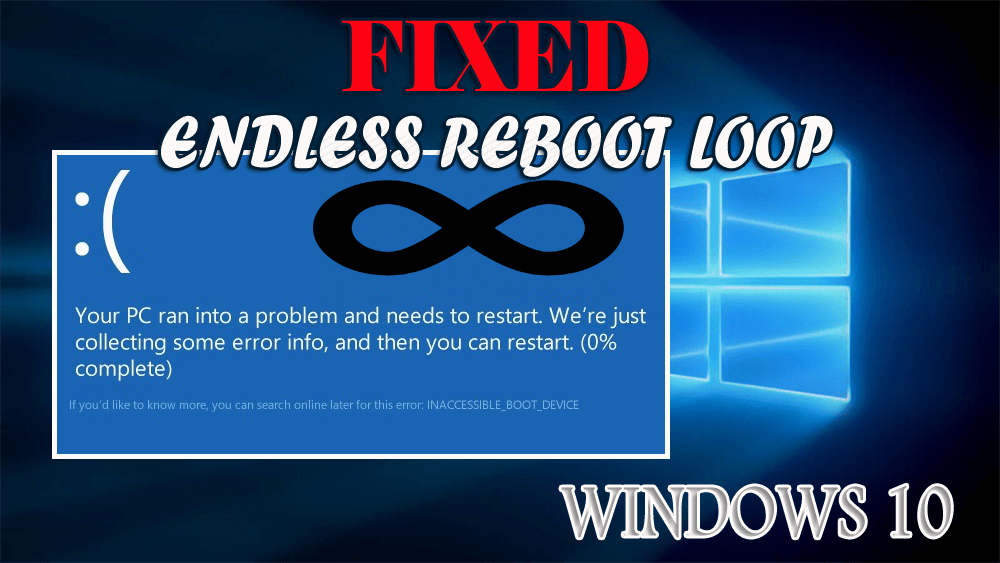
Después de actualizar la versión de Windows a Windows 10, de repente aparece una pantalla azul en la pantalla con el mensaje " Su PC tuvo un problema y necesita reiniciarse " y después de reiniciar la computadora, se atasca en un ciclo de reinicio con la pantalla azul y auto- recuperación.
Esta situación es muy irritante y al mismo tiempo peligrosa para los datos de su computadora/portátil. Por lo general, este problema surge cuando los usuarios intentan actualizar kb3081424 en su sistema operativo.
A veces aparece un error INTERNAL_POWER_ERROR y la PC entra en un ciclo de reinicio. Si también se encuentra con un ciclo de reinicio infinito de Windows 10, entonces debe encontrar alguna solución para solucionar este problema o, de lo contrario, este ciclo de reinicio infinito de Windows 10 será un problema para que pueda realizar cualquier tarea.
Por lo tanto, lea este artículo para obtener las soluciones proporcionadas para resolver el problema del bucle de reinicio sin fin y salir del bucle.
¿Cómo soluciono el bucle de reinicio sin fin en Windows 10?
Para arreglar el ciclo de reinicio sin fin en Windows 10 , debe aplicar las soluciones que se detallan a continuación, una tras otra. Una vez que se resuelva su problema, intente actualizar su Windows y vea si las soluciones solucionan el bucle de arranque de Windows 10 o no.
Soluciones 1: Boot Loop en modo seguro
Para arreglar el bucle de reinicio de Windows 10 después de la actualización, en primer lugar, debe iniciar Windows en modo seguro . Ahora siga los pasos para continuar:
- Pulse el icono de Windows
- Escriba cmd , haga clic derecho sobre él y seleccione ejecutar como administrador
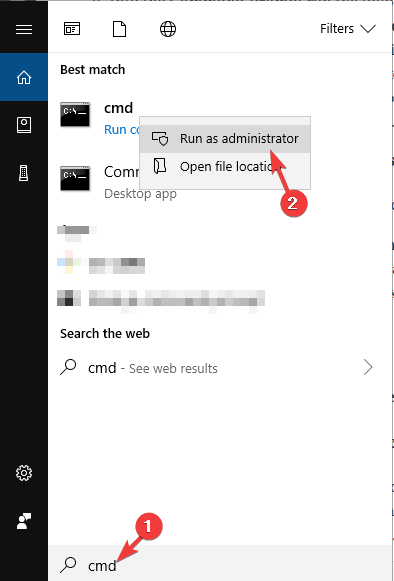
En la ventana del símbolo del sistema, escriba el siguiente comando y presione la tecla Intro:
net stop wuauserv
net stop bits
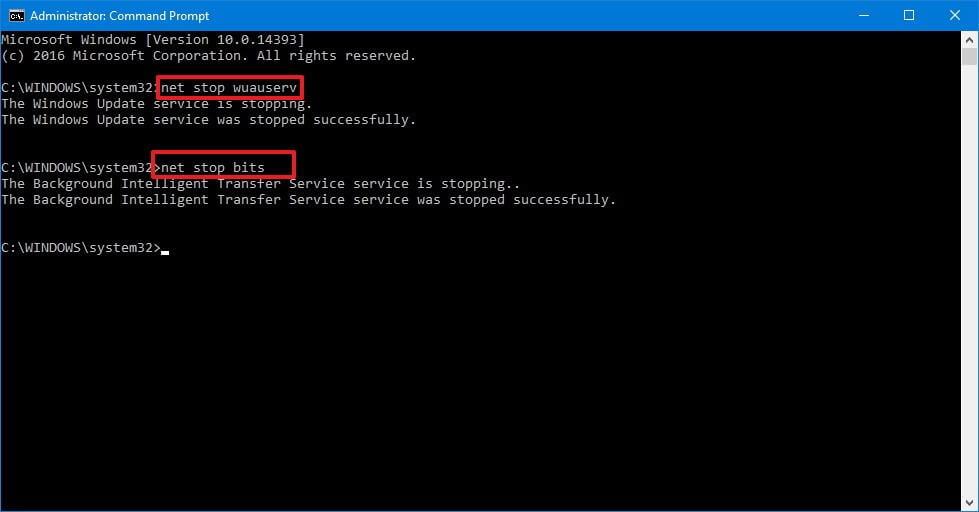
- Espere a que se ejecute el comando y luego vaya a C:\Windows\SoftwareDistribution
Aquí, puede eliminar el contenido del directorio. También puede usar el símbolo del sistema desde la opción avanzada para iniciar en modo seguro y ejecutar los comandos.
Después de completar los pasos, reinicie su computadora y si arranca normalmente o no.
Solución 2: elimine la entrada de registro incorrecta para reparar el ciclo de arranque sin fin de Windows 10
Usar el editor de registro puede ayudarte a deshacerte del interminable bucle de arranque de Windows 10 . Siga los pasos para usar el editor de registro:
- Presione la tecla Windows + R
- Escriba Regedit y haga clic en Aceptar
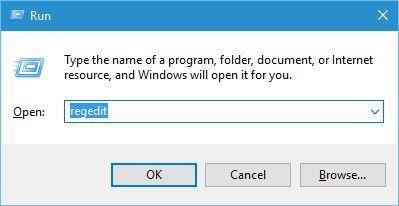
HKEY_LOCAL_MACHINE\SOFTWARE\Microsoft\Windows NT\CurrentVersion\ProfileList
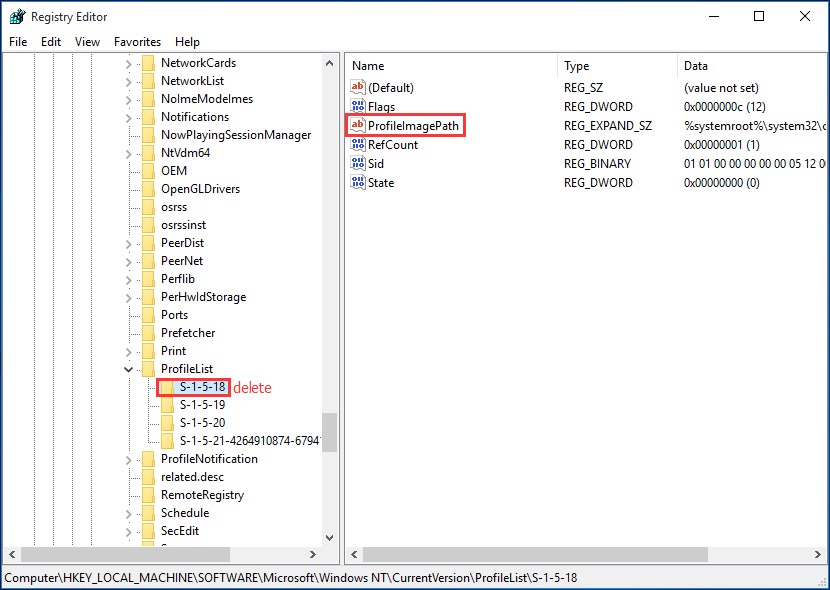
- Debe crear una copia de seguridad de las claves de registro, para hacerlo:
- Ir a ProfileList resaltado
- Haga clic en Archivo y seleccione Exportar y seleccione un nombre de copia de seguridad.
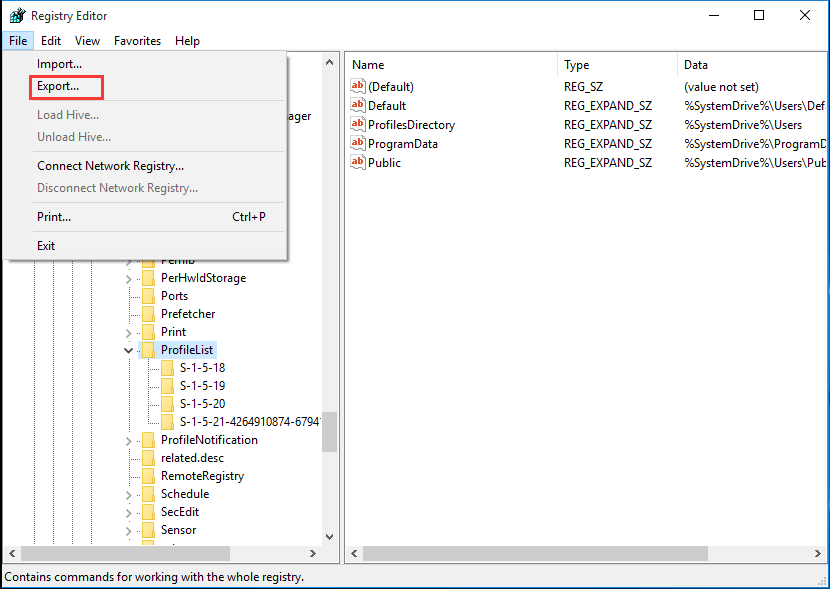
- Ahora, escanee el registro a través de los ID de ProfileList y elimine cualquiera con ProfileImagePath que se encuentre en él, ya que no debería estar presente.
Por último, cierre la ventana Regedit y reinicie el sistema.
Intente actualizar su Windows y compruebe si el sistema arranca correctamente sin bucles continuos.
Solución 3: instalar nueva actualización
Microsoft ha lanzado una nueva actualización que arreglará el ciclo de reinicio de Windows 10 después de la actualización . Los pasos son muy simples, revíselos e instálelos.
- Pulse el icono de Windows
- Ir a la configuración
- Seleccione Actualización y seguridad
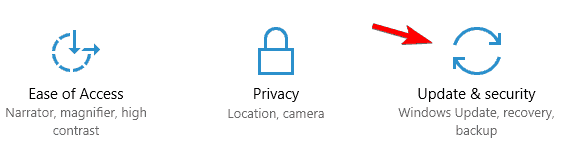
- Haga clic en actualización de Windows
- Haga clic en buscar actualizaciones
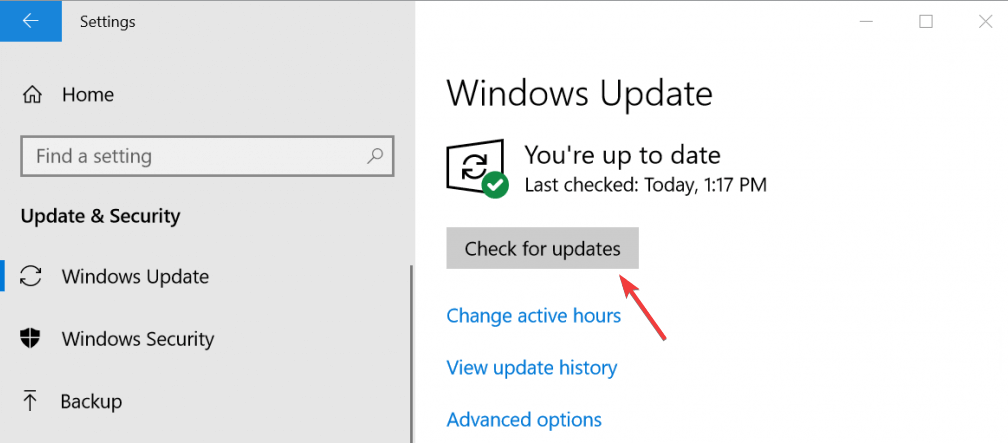
La nueva actualización se descargará e instalará en su sistema Windows y se reparará el ciclo de reinicio de la actualización de Windows kb3081424 .
Solución 4: actualizar controladores
Puede haber una posibilidad de que, debido a controladores obsoletos, su Windows se quede atascado en un ciclo de arranque sin fin . También es importante asegurarse de que todos los controladores del sistema estén actualizados, este problema también puede ocurrir debido a un controlador del sistema obsoleto.
Por lo tanto, debe actualizar sus controladores para corregir el bucle de reinicio de actualización de Windows 10 . Puede probar Driver Easy para actualizar todos sus controladores obsoletos y también solucionar problemas relacionados con los controladores automáticamente.
Obtenga Driver Easy para actualizar los controladores automáticamente
Solución 5: prueba la reparación automática
El bucle de reinicio de Windows 10 después del problema de actualización se puede resolver si intenta la reparación automática del bucle de arranque. Para hacerlo, siga los pasos que se detallan a continuación:
- Reinicie su PC y presione el botón de encendido Preparando Reparación Automática en su Pantalla

- Seleccione la opción Avanzada de Reparación automática

- Haga clic en Solucionador de problemas > Opciones avanzadas
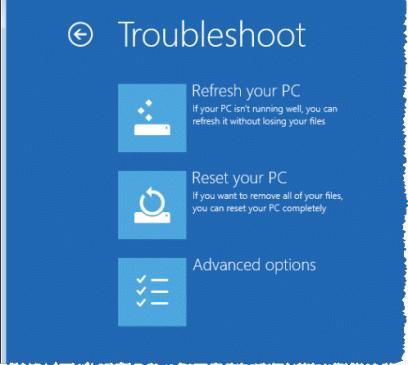
- Haga clic en el símbolo del sistema en la opción Avanzada
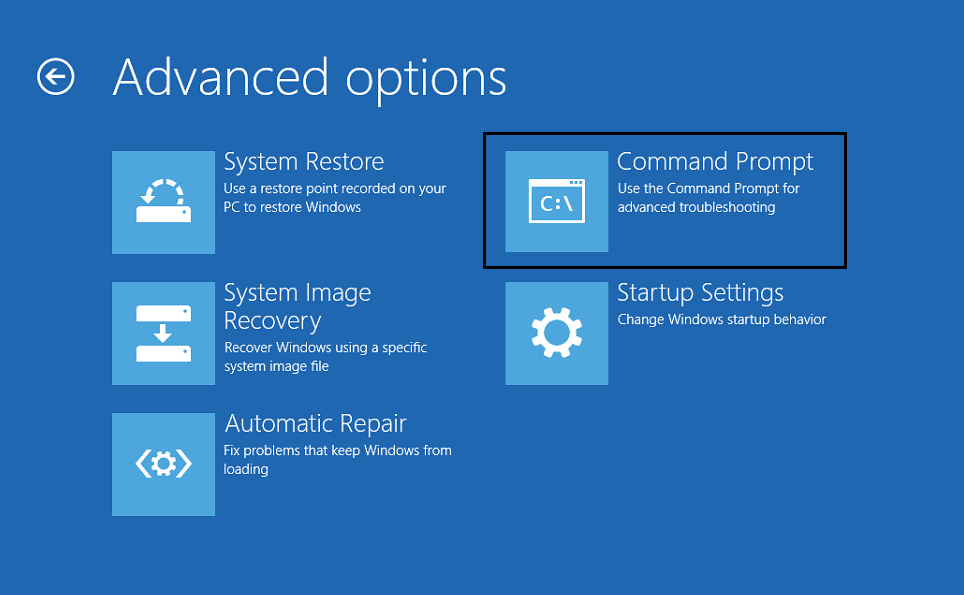
- Ejecute los comandos dados a continuación:
c: (Note- system drive may vary. View the directory and find out your drive name)
dir
cd \windows\system32\config
MD backup
copy *.* backup
CD regback
dir
copy *.* ..
A
Exit
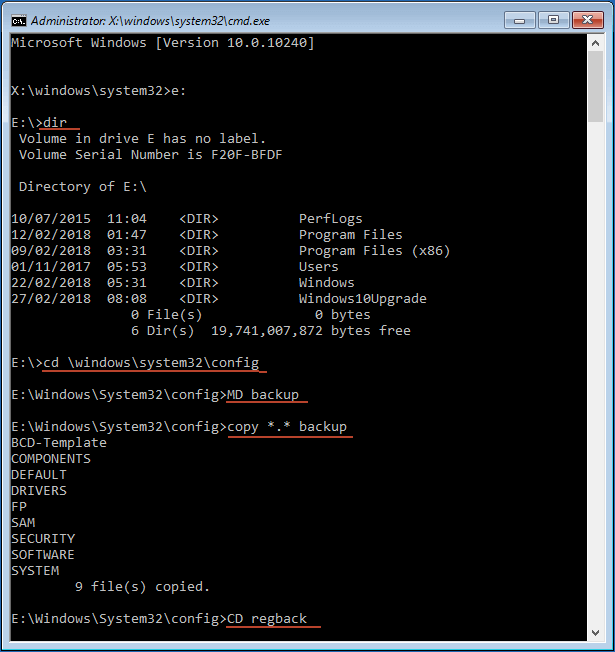
- Ahora, regrese para elegir una opción y seleccione continuar para salir
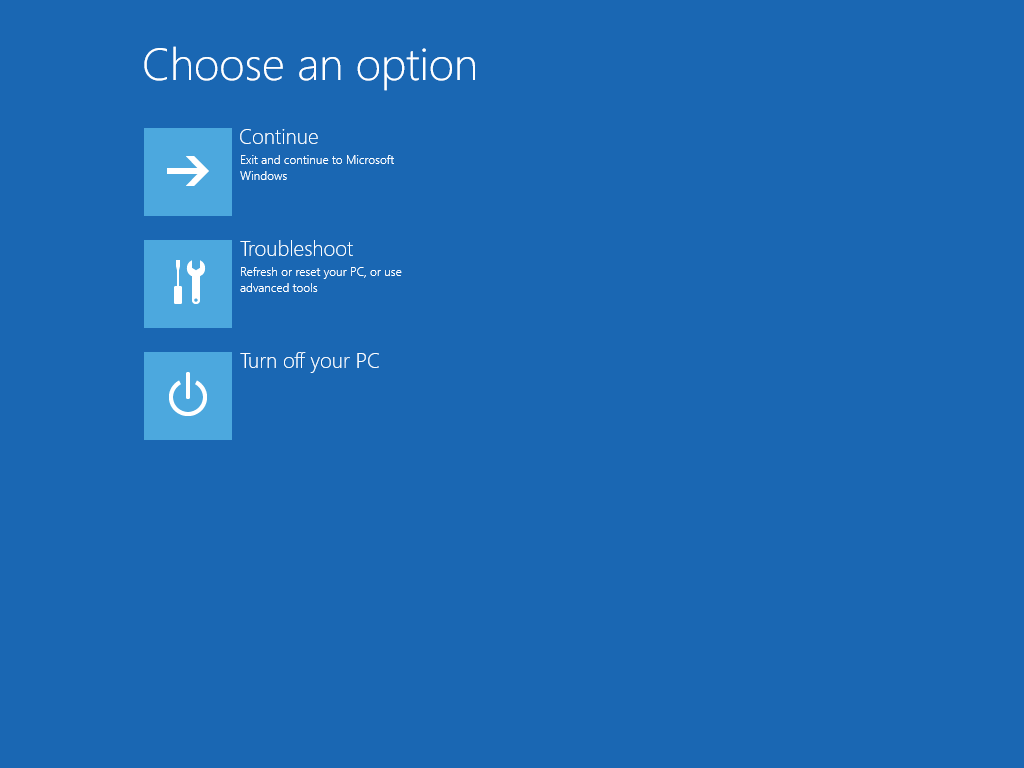
Puede verificar si Windows 10 corrige el bucle de arranque o no.
Solución 6: intente deshabilitar el reinicio automático
Windows 10 se reinicia automáticamente cada vez que detecta algún problema con el controlador o el software. Al reiniciar repetidamente su Windows, ingrese en un ciclo de reinicio sin fin.
Por lo tanto, para resolver este bucle de arranque sin fin , debe deshabilitar el reinicio automático. Siga los pasos para hacerlo:
- Haga clic derecho en Mi computadora o Esta PC y haga clic en propiedades
- Haga clic en Configuración avanzada del sistema en la página del sistema.
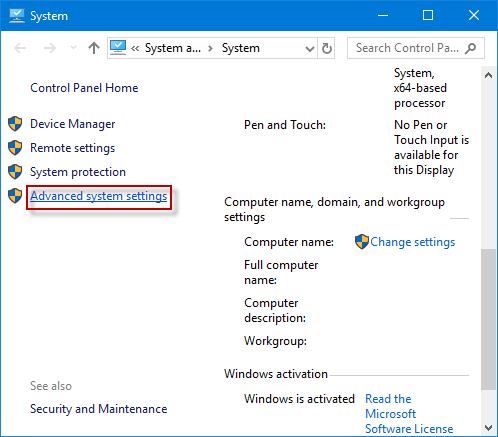
- En las propiedades del sistema , haga clic en la pestaña Avanzado
- Haga clic en configuración en Inicio y recuperación
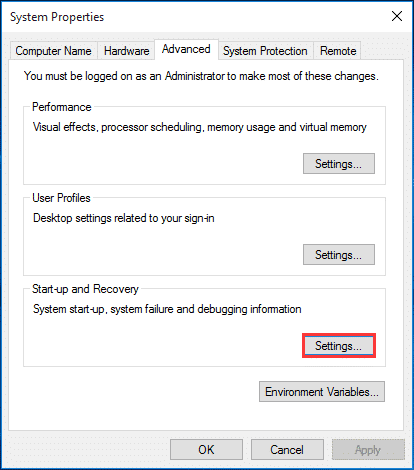
- Desmarque la opción Reiniciar automáticamente
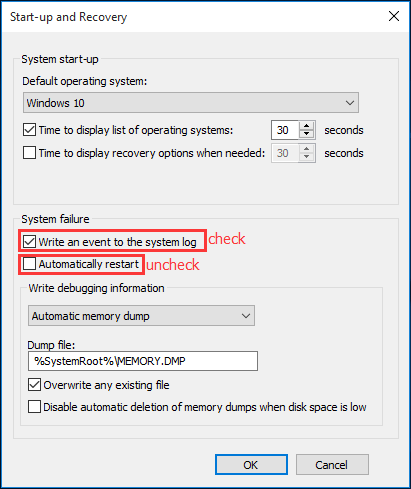
Eso es todo. El reinicio automático está deshabilitado ahora, puede actualizar su Windows 10 y esta vez no encontrará el ciclo de reinicio de Windows 10 después del problema de actualización.
Haga que su PC con Windows sea segura y sin errores
Para mantener su PC / computadora portátil con Windows libre de errores y segura, debe escanear su Windows regularmente para obtener un mejor rendimiento. Para eso, puedes probar la herramienta de reparación de PC .
Esta es una herramienta de reparación avanzada que escaneará su PC, detectará todos los errores relacionados con Windows PC, como DLL, registro, BSOD, actualización, juego y otros, y los resolverá con unos pocos clics.
También repara los archivos del sistema perdidos, dañados o dañados y optimiza el rendimiento de su PC/portátil con Windows para que funcione como el nuevo.
Obtenga la herramienta de reparación de PC para que su PC con Windows no tenga errores
Conclusión
Muy bien... He intentado brindarle las soluciones que lo ayudarán a superar el problema del ciclo de reinicio de la actualización de Windows 10 .
Realice las correcciones una tras otra con cuidado y libere su Windows del bucle para que pueda actualizar su sistema operativo sin ningún problema.

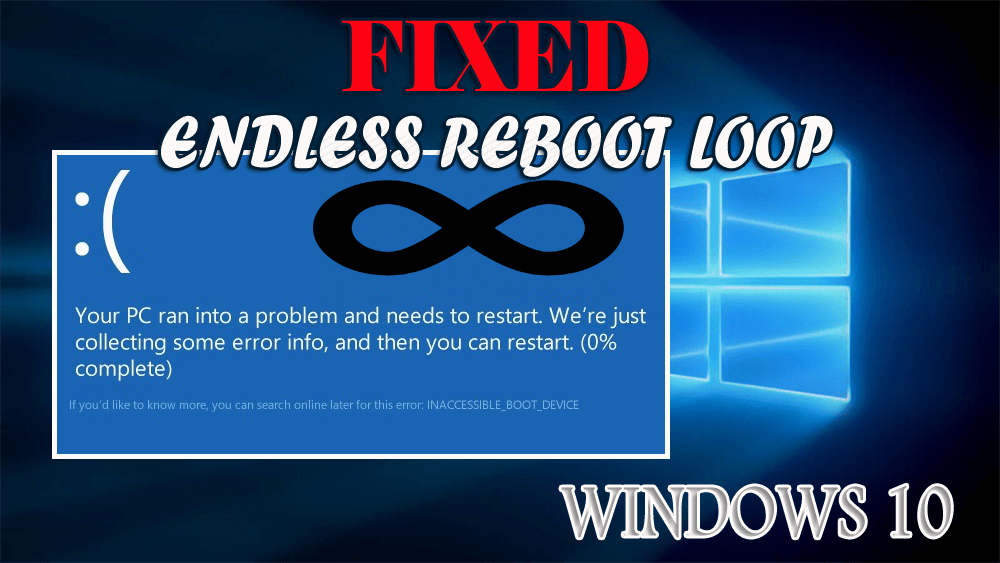
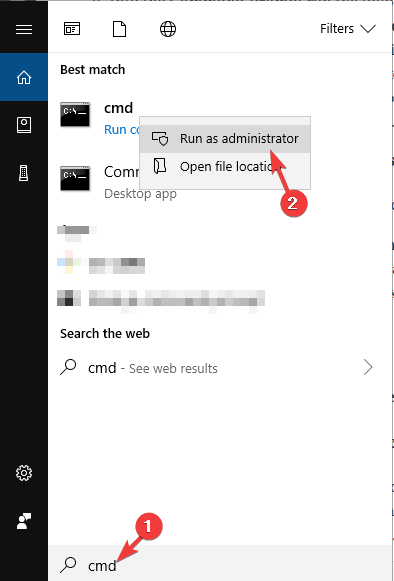
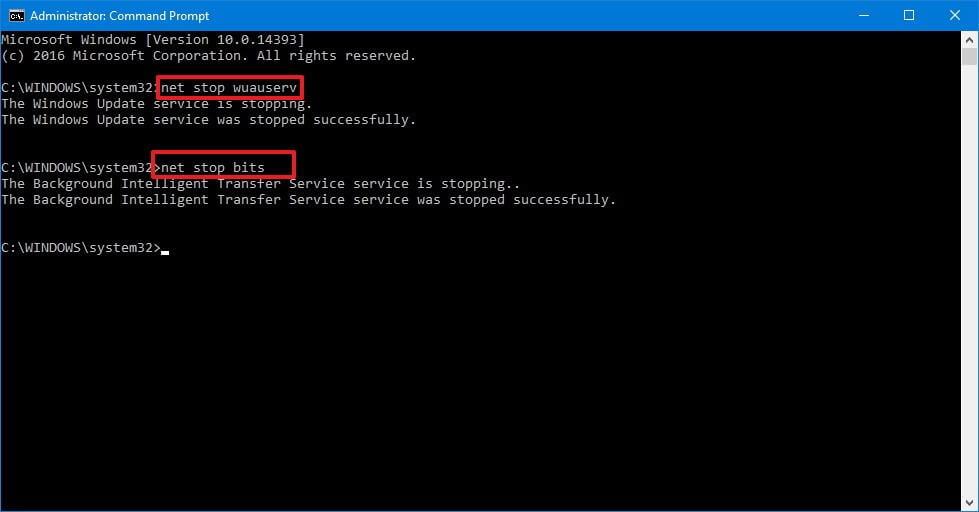
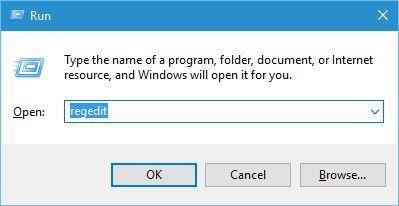
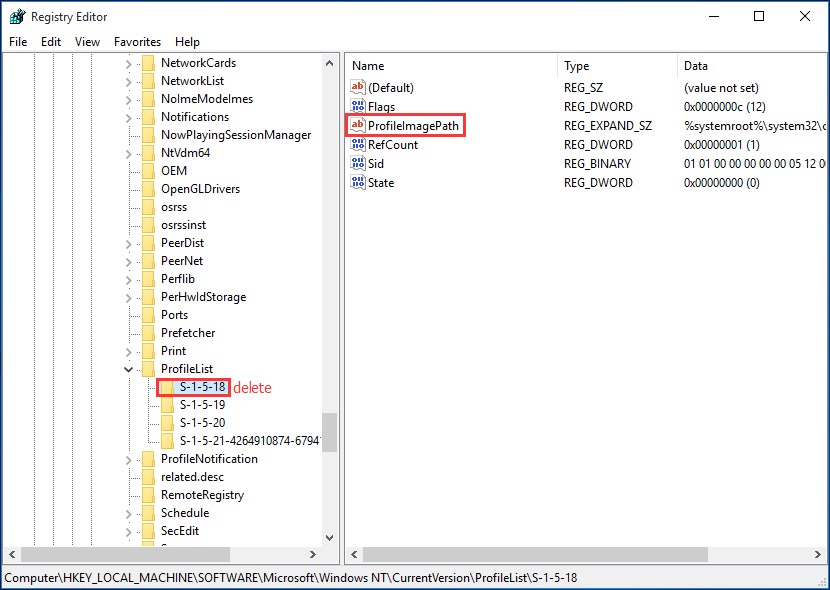
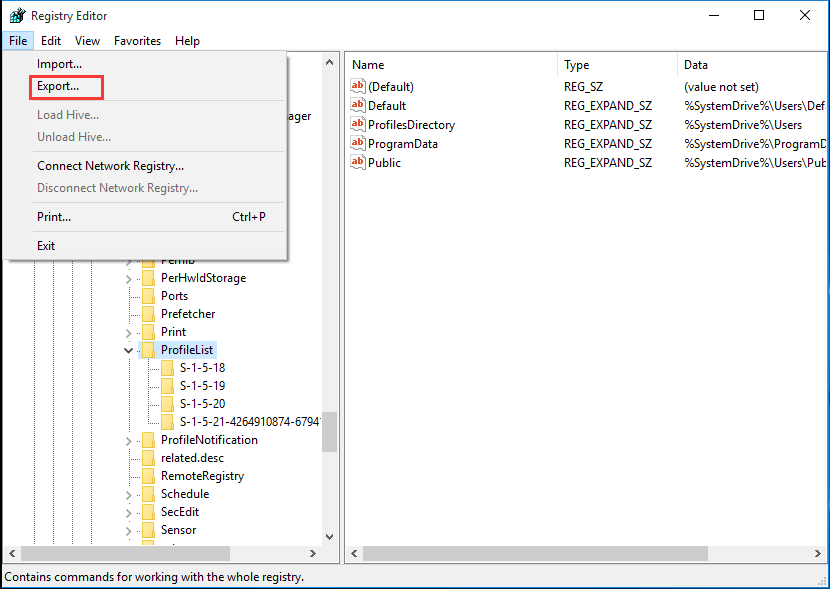
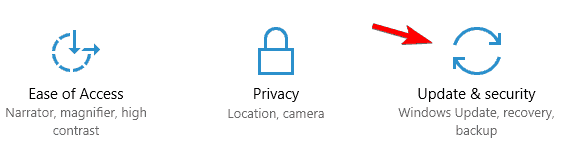
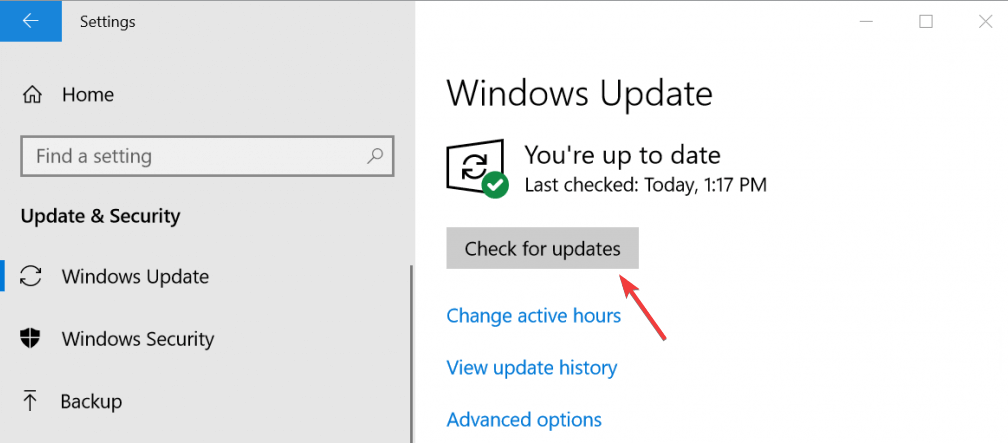


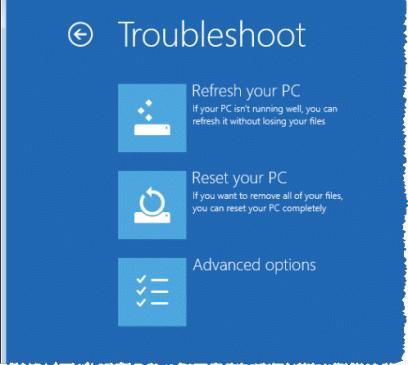
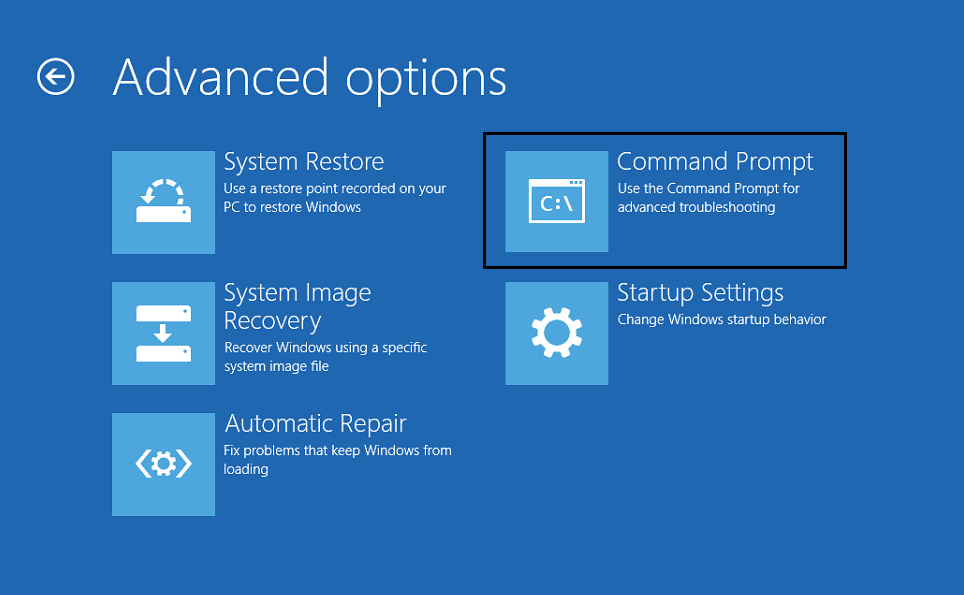
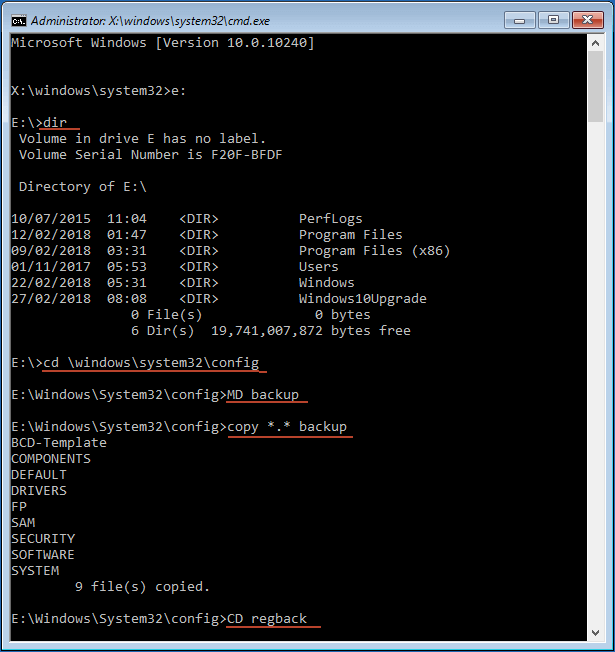
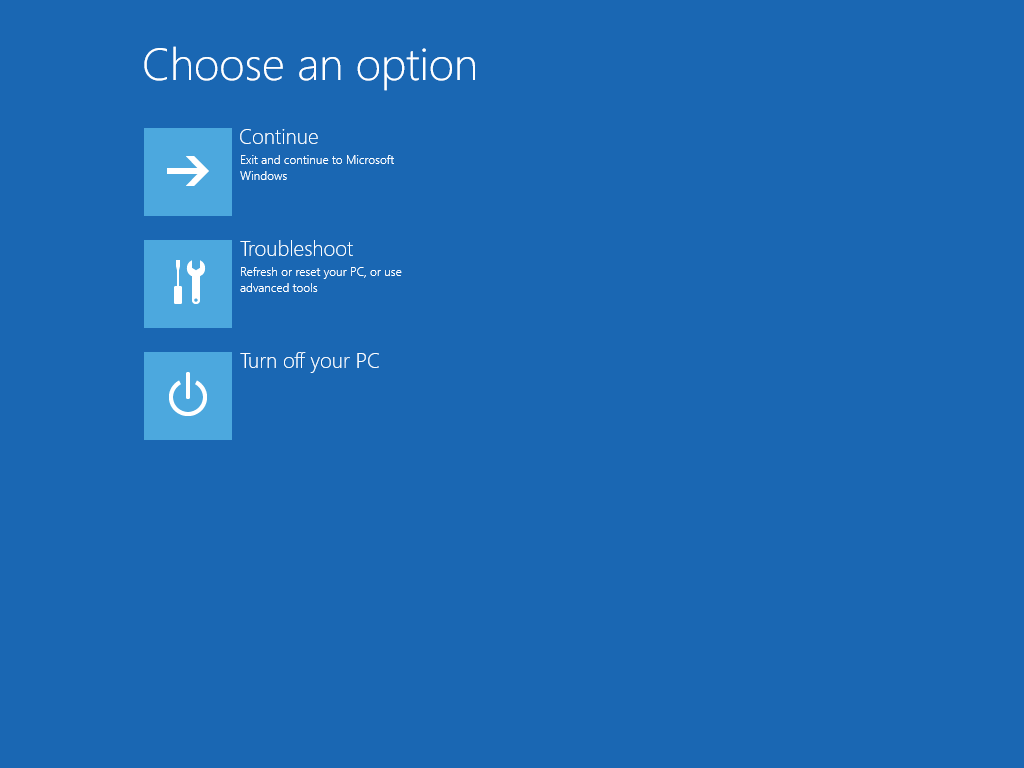
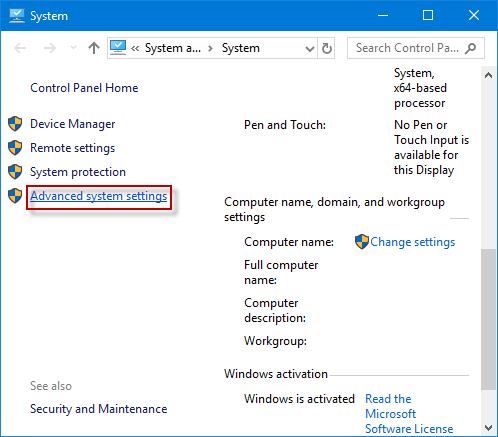
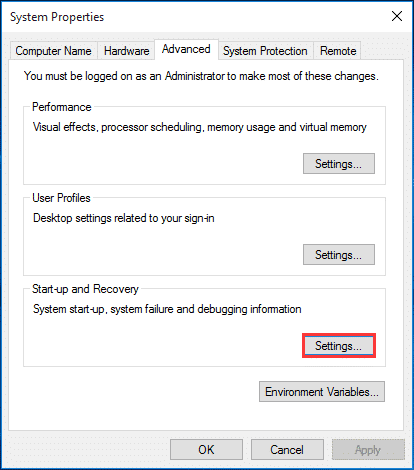
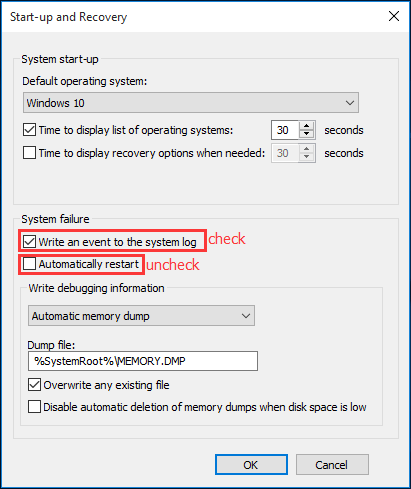

![[CORREGIDO] ¿Cómo arreglar el cambio de avatar de Discord demasiado rápido? [CORREGIDO] ¿Cómo arreglar el cambio de avatar de Discord demasiado rápido?](https://luckytemplates.com/resources1/images2/image-5996-0408150905803.png)
![Solucione el error ESRV_SVC_QUEENCREEK en Windows 10/11 [3 CORRECCIONES] Solucione el error ESRV_SVC_QUEENCREEK en Windows 10/11 [3 CORRECCIONES]](https://luckytemplates.com/resources1/images2/image-4622-0408151111887.png)
![[Mejores soluciones] Arreglar DS4Windows que no detecta el controlador en Windows 10 [Mejores soluciones] Arreglar DS4Windows que no detecta el controlador en Windows 10](https://luckytemplates.com/resources1/images2/image-6563-0408150826477.png)
![[CORREGIDO] Errores de Rise of the Tomb Raider, fallas, caída de FPS, NTDLL, error al iniciar y más [CORREGIDO] Errores de Rise of the Tomb Raider, fallas, caída de FPS, NTDLL, error al iniciar y más](https://luckytemplates.com/resources1/images2/image-3592-0408150419243.png)


![[Solucionado] El controlador WudfRd no pudo cargar el error 219 en Windows 10 [Solucionado] El controlador WudfRd no pudo cargar el error 219 en Windows 10](https://luckytemplates.com/resources1/images2/image-6470-0408150512313.jpg)
![Error de instalación detenida en Xbox One [11 formas principales] Error de instalación detenida en Xbox One [11 formas principales]](https://luckytemplates.com/resources1/images2/image-2928-0408150734552.png)